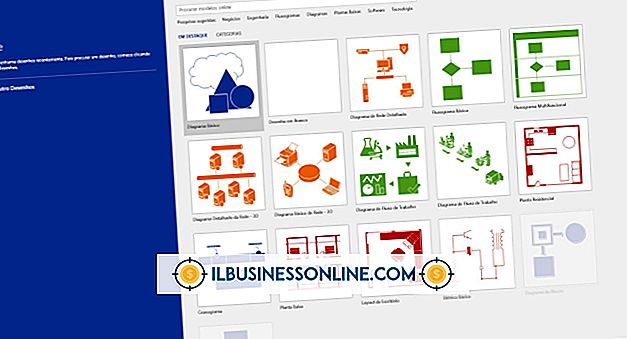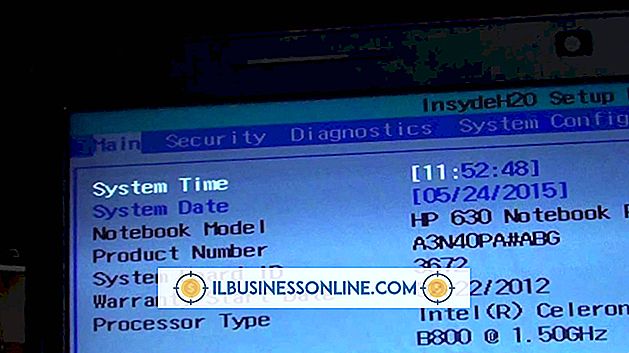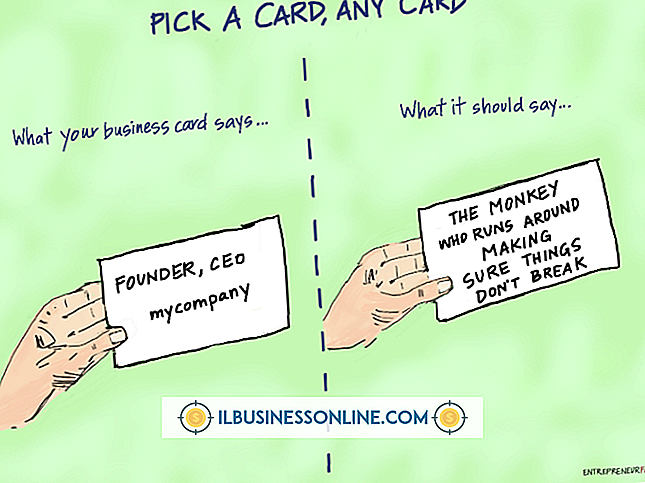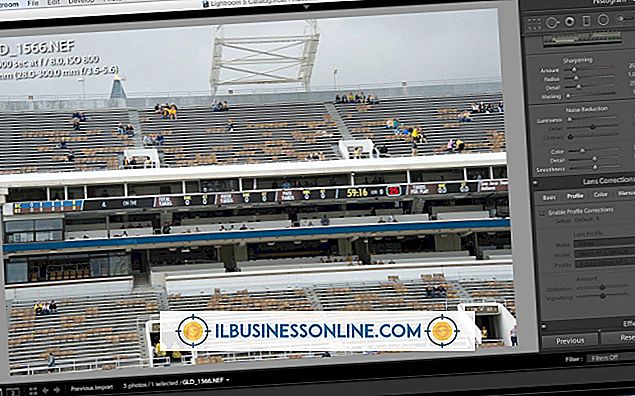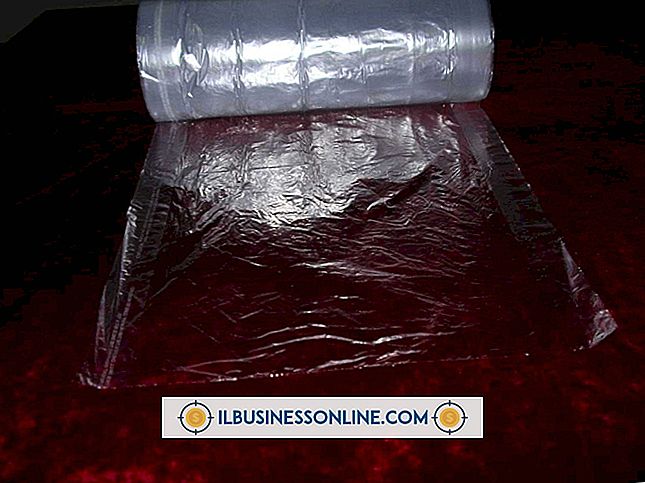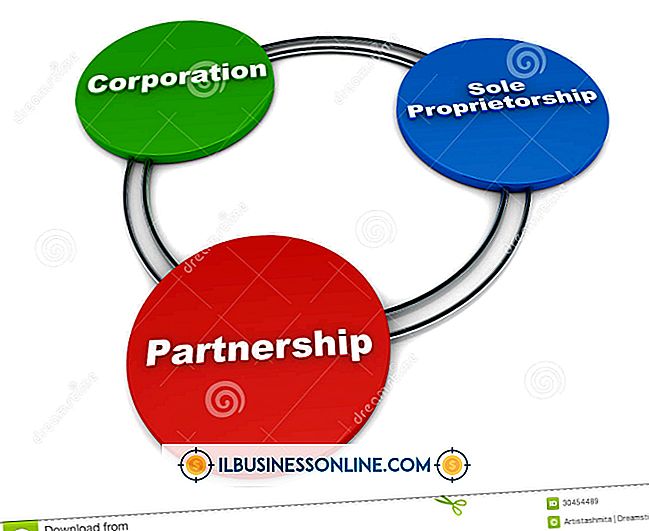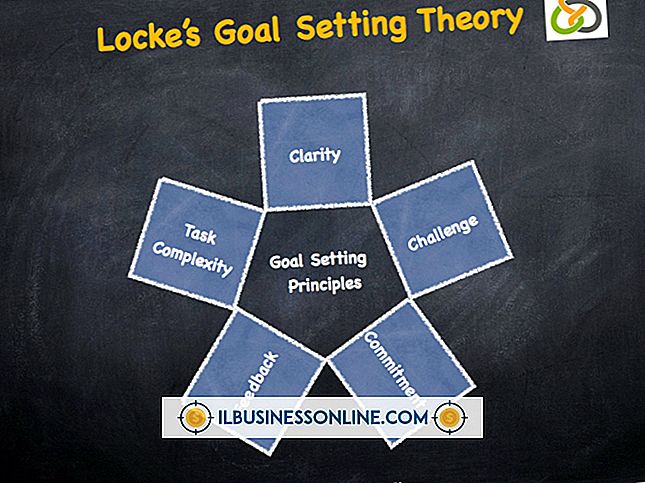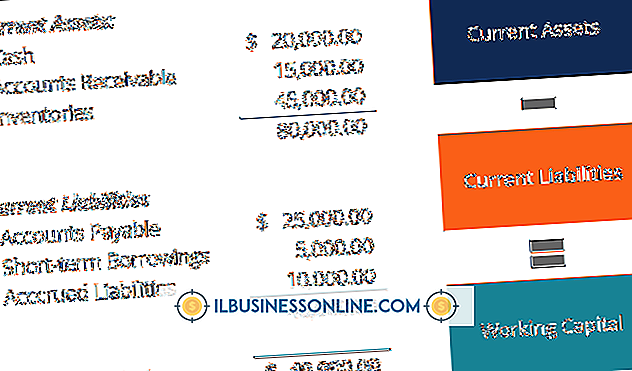Så här använder du Wireless Tethering på Samsung Epic
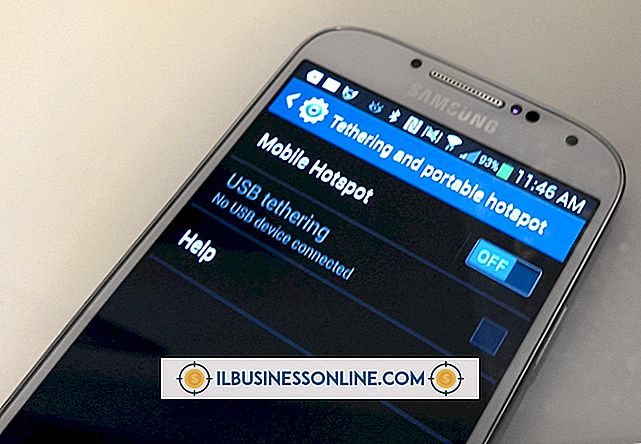
Epic 4G för Sprint är en av Samsungs Galaxy S-telefoner, och den erbjuder en imponerande uppsättning onlinefunktioner, som du snabbt kan använda via en 4G-anslutning. En av telefonens många funktioner är tethering, vilket gör att du kan förlänga Epics Internetanslutning via Sprint-nätverket till andra enheter, till exempel datorer och till och med spelkonsoler. Även om "tethering" vanligtvis refererar till en anslutning till en USB-kabel, kan du använda trådlös tethering genom att ställa in ett Wi-Fi-hotspot som andra enheter kan använda.
Hotspot Creation
1.
Tryck på "Hem" -knappen, vilken är knappen under skärmen med bilden av ett hus på den.
2.
Tryck på den blå ikonen "Program" längst ned till höger på skärmen. En lista med appar på din telefon visas.
3.
Tryck på appen "Sprint Hotspot".
4.
Tryck på "Sprint Hotspot Settings" och tryck sedan på "Routernamn" om du vill ändra namnet på ditt trådlösa nätverk. Standardnamnet är "SPH-D700XXX", men du kan ändra det om du vill.
5.
Tryck på alternativet "Sprint Hotspot" för att aktivera hotspot och börja sända det trådlösa nätverket.
6.
Observera och notera hotspot-lösenordet som visas på din skärm. Du måste ha det här lösenordet för att ansluta andra enheter, till exempel en bärbar dator eller surfplatta, till telefonens Wi-Fi-nätverk.
Windows 7-anslutning
1.
Klicka på ikonen "Nätverk" i meddelandefältet på din Windows 7-dator för att se en lista över tillgängliga trådlösa nätverk. Anmälningsområdet ligger längst ner till höger på skärmen och nätverksikonen innehåller antingen flera staplar, som liknar en mobiltelefons signalindikator eller en dataskärm med en Ethernet-kabel bredvid den.
2.
Klicka på ditt Epic 4G-nätverk, som heter "SPH-D700XXX" eller vilket anpassat namn du valde för det.
3.
Skriv in lösenordet som du noterade tidigare när Windows begär det att ansluta till hotspot och komma online.
Saker som behövs
- Dataplan med hotspot
Tips
- Du kan begränsa de data som du sannolikt kommer att använda över din Epic's hotspot genom att stänga av 4G på Epic. Du har fortfarande tillgång till samma mängd data, men din anslutningshastighet blir betydligt långsammare än på ett 4G-nätverk. Det här alternativet är tillgängligt från din startskärm genom att trycka på "Meny" -knappen och sedan knacka på "Inställningar", "Trådlöst och nätverk" och "4G-inställningar".
Varning
- Alla data som används av enheter som är anslutna till ditt Epic 4Gs Wi-Fi-nätverk räknas som data som används i din telefonplan, så du kan få extra avgifter om du inte är försiktig.